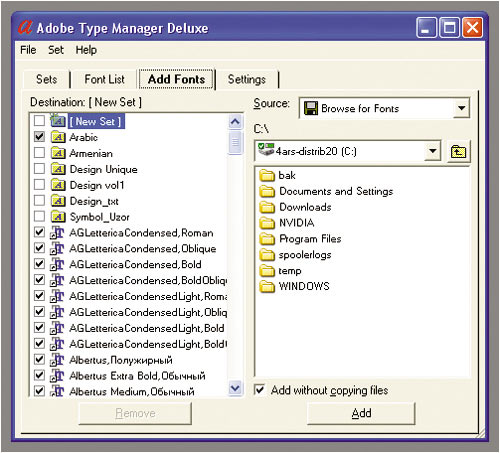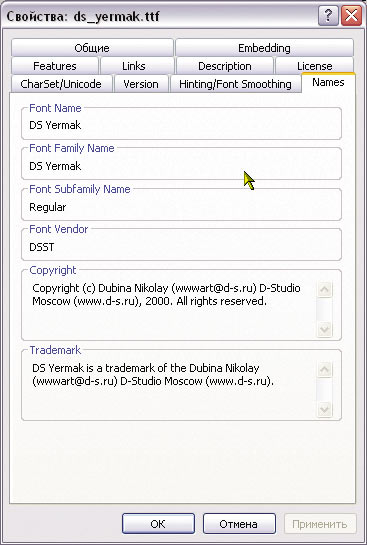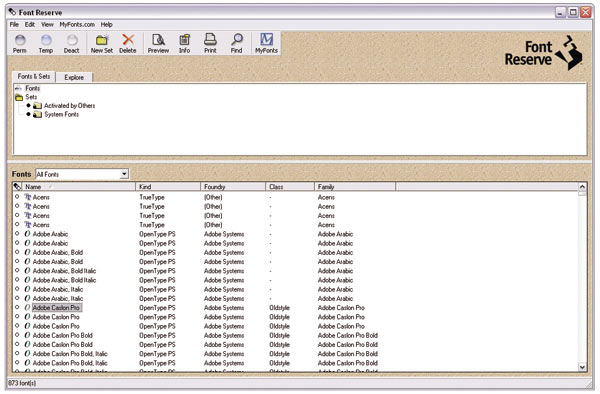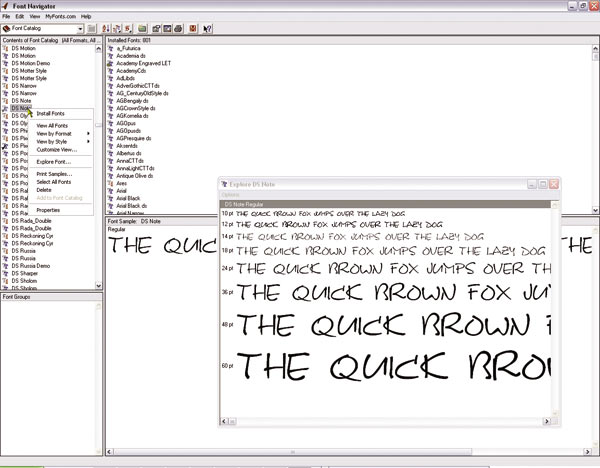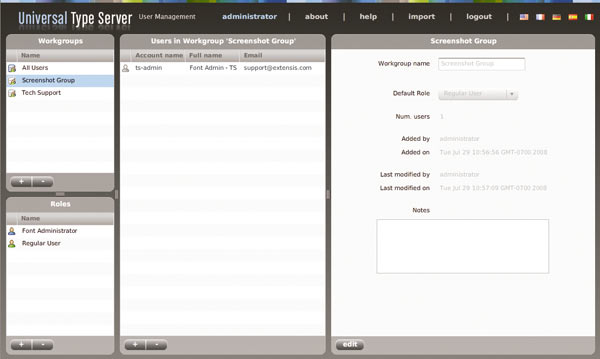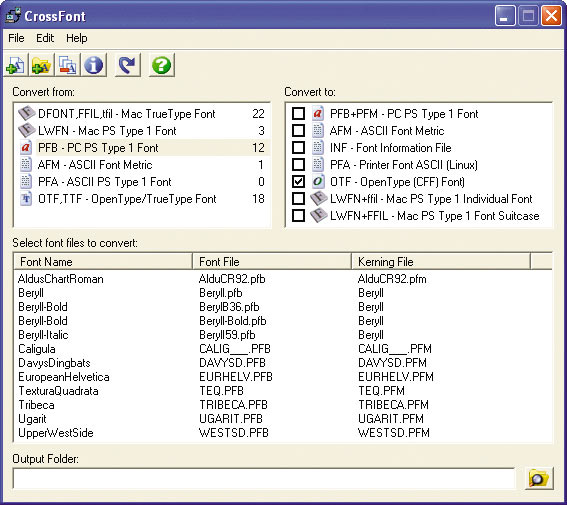Форматы шрифтов
Какой формат выбрать?
Какой формат выбрать? Если вы задаетесь таким вопросом, то вам следует выбрать шрифты в формате TrueType. Этот формат, разработанный совместно фирмами Apple и Microsoft, является базовым форматом как для платформы Macintosh, так и для Windows. Никаких дополнительных программных средств для установки и отображения этих шрифтов не требуется.
Шрифты в формате PostScipt Type 1 традиционно используются профессионалами графического дизайна и типографики. Если вы считаете себя профессионалом в этой области или хотите, чтобы вас таковым считали, то выбирайте PostScript. Для работы с этими шрифтами в Windows 98 или ME, а также Mac OS 9 или более ранних системах требуется установка специальной программы растрирования шрифтов ATM (Adobe Type Manager). Бесплатную версию ATM можно скачать с сайта фирмы Adobe.
OpenType — новый формат. Он работает в Windows 2000 и XP, a так же в Mac OS X без дополнительной программной поддержки. Существует две разновидности данного формата: OpenType/TT и OpenType/PS. Первый базируется на языке TrueType, а второй на языке PostScript, но при этом общая структура форматов идентична. Отличительными особенностями формата являются:
Кроссплатформенность — один и тот же шрифтовой файл может быть установлен как в Windows так и в Mac.
Поддержка стандарта Unicode — возможность построения “больших” шрифтов, т.е. шрифтов со знаковым комплектом в десятки тысяч символов.
Поддержка расширенной типографики — капитель, минускульные цифры, лигатуры, альтернативные глифы, и т.д.
Более экономный “сжатый” формат — шрифтовые файлы занимают меньше места на диске и быстрее пересылаются по сети.
Чтобы узнать больше о различных форматах, смотрите статьи в соответствующих главах этого раздела.
PostScript Type 1
Язык программирования PostScript был разработан фирмой Adobe Systems для описания сложных графические объектов. За неимением реальных альтернатив в 80-90-х годах язык PostScript широко использовался при подготовке печатных изданий, и его интерпретаторы были встроены во многие принтеры и устройства отображения графической информации.
Наиболее известная и распространенная сегодня реализация языка PostScript — формат документов PDF, поддерживаемый продуктами серии Acrobat. Почти что все, что может быть сделано в PostScript может быть реализовано в PDF.
Когда мы говорим шрифты PostScript, мы обычно имеем ввиду шрифты PostScript Type 1. Это общепринятый стандарт для цифровых шрифтов (ISO 9541). Шрифт формата Type 1 — специальная форма программы PostScript и особый формат файла, который ориентирован на описание шрифта. В языке PostScript существуют и другие стандарты описания шрифтов — Type 0, Type 2, Type 3, …, однако сейчас они почти не используются или используются для специальных целей. В последние годы язык PostScript был расширен, чтобы обеспечить поддержку шрифтовых возможностей стандартов TrueType и OpenType. Новые устройства с языком Adobe PostScript сейчас поддерживают все 3 шрифтовых стандарта.
Формат Type1 распознается компьютерами и принтерами либо встроенными интерпретаторами языка PostScript, либо с помощью дополнительных утилит, таких как Adobe Type Manager (ATM). Технология ATM интегрирована в Microsoft Windows 2000 и XP, а так же в Macintosh OS X.
Шрифты PostScript могут содержать до 220 печатаемых символов, т.е. не поддерживают стандарт Unicode.
Профессиональные шрифты PostScript Type 1 содержат специальные подсказки (хинты), которые помогают сохранить симметрию и другие эстетические параметры в процессе растеризации (рендеринга). Благодаря толково написанному растеризатору, относительно простой набор хинтов позволяет получать шрифты с приемлемым качеством. Однако разработчики шрифтов не имеют возможности полностью контролировать процесс растеризации, что не всегда позволяет достичь желаемого качества представления символов.
Шрифт PostScript состоит из нескольких файлов: Шрифт PostScript для Windows может состоять из 2-х, 3-х или 4-х файлов. Набор из 3 файлов состоит из файла с расширением PFB (Print Font Binary), который содержит информацию о контурах; файла с расширением AFM (Adobe Font Metrics) , содержащего информацию о ширинах символов и кернинге; INF файла, содержащего дополнительную информацию, которая требуется для инсталляции. В процессе инсталляции Windows генерирует PFM файл (Print Font Metrics), в основе которого лежит информация из AFM и INF файлов. Далее используется только PFB и PFM файлы. Некоторые производители генерируют PFM файлы самостоятельно и поставляют своим клиентам только два этих файла. Этого достаточно для нормального использования. Некоторые так же добавляют AFM файлы, а некоторые поставляют все 4 файла.
Шрифт PostScript для Macintosh состоит из файла-чемодана (suitcase) и принтерного файла. Если вы купили гарнитуру, а не одно начертание, то у вас может быть один чемодан на всю семью и несколько принтерных файлов, по одному для каждого начертания – Нормального (Regular), Курсивного (Italic), Жирного (Bold) и Жирного Курсивного (Bold Italic). Другой подход предполагает комплектацию каждого начертания отдельным файлом-чемоданом. В этом случае семья из 4 шрифтов будет состоять из 8 файлов. Гарнитуры могут поставляться с “совмещенными начертаниями” или с “разделенными начертаниями”. Одна гарнитура может содержать до 4 начертаний, но иногда она содержит только Нормальное и Жирное, или Нормальное и Курсивное начертание. В случае “совмещенных начертаний” гарнитура будет представлена одним пунктом в шрифтовом меню и выбор начертания должен осуществляться при помощи меню Начертания (Styles), а так же с помощью кнопок B и I на панели инструментов. Если шрифты поставляются раздельными начертаниями – каждое начертание занимает свою строчку в шрифтовом меню. В этом случае не рекомендуется пользоваться кнопками B и I.
Если Вы работаете в Windows 2000, XP или Mac OS X, шрифты инсталлируются с средствами операционной системы. В других версиях операционных систем нужно будет сначала установить утилиту Adobe Type Manager.
TrueType
Технология TrueType была разработана компанией Apple и сейчас используется компаниями Apple и Microsoft в своих операционных системах.
Шрифты TrueType могут содержать до 65000 символов, расположенных в порядке, определенном стандартом Unicode. В действительности, не все шрифты содержат расширенные наборы символов, большинство европейских изготовителей ограничиваются стандартной комплектацией западноевропейской кодировки (т.н. Latin 1). Исключение составляют компании Microsoft, которая большую часть европейских шрифтов выпускает в кодировке WGL4 и компания ParaType, выпускающая так называемые Multilingual (многоязычные) шрифты, которые кроме Западноевропейской, включают в себя Центральноевропейскую, Кириллическую, Балтийскую и Турецкую кодировки.
Формат TrueType использует специальную технику обеспечения качества представления шрифта при выводе на устройствах с низкой разрешающей способностью, таких как экран компьютерного монитора. Он использует развитый набор инструкций, позволяющий добиться того же качества, что и у растровых шрифтов. Однако, с другой стороны, процесс инструктирования (хинтовки) шрифта оказывается настолько трудоемким, что многие производители не проводят ее в полном объеме и в результате средний шрифт в формате TrueType выглядит на экране менее качественно, чем аналогичный шрифт формата PostScript.
Шрифт в формате TrueType – это один файл. В системе Windows он имеет расширение TTF, а в Mac OS это файл-чемодан (suitcase) с ресурсом SFNT. В Mac OS X встроен шрифтовой процессор нового поколения, который кроме шрифтов с ресурсом SFNT, поддерживает и файлы TTF, созданные для Windows. Так что файл с расширением TTF можно использовать на обеих операционных платформах.
OpenType
Новый шрифтовой формат OpenType был разработан совместно компаниями Adobe и Microsoft.
Формат OpenType является расширением формата TrueType. Шрифты OpenType по существу является контейнером, построенным по правилам формата TrueType, который может содержать как PostScript, так и TrueType данные. Кроме того, шрифт OpenType может содержать новые типы данных, которых не было в формате TrueType . Шрифты, содержащие данные PostScript имеют расширение OTF, а шрифты на основе TrueType — расширение TTF.
Подобно формату TrueType, каждый шрифт OpenType использует один файл для хранения информации о контурах, метриках и служебных данных. Один и тот же файл можно устанавливать в операционных системах Windows и Macintosh.
Шрифты OpenType построены на основе мультибайтной кодировки Unicode, которая охватывает практически все мировые языки. Это важное преимущество формата TrueType теперь применимо к данным PostScript.
OpenType может иметь “цифровую подпись” производителя. Эта подпись позволяет операционной системе определить происхождение шрифта и выяснить, был ли он модифицирован.
Так же как TrueType, шрифты OpenType имеет так называемый “параметр уровня встраивания” (“embedding flag”). Этот механизм определяет какие ограничения накладываются на встраивание шрифта в документ для его распространения с этим документом.
Шрифты OpenType используют более эффективные методы сжатия данных: Compact Font Format (СFF) фирмы Adobe для данных PostScript и MicroType Express фирмы Agfa для данных TrueType. Благодаря сжатию файлы со шрифтами занимают меньше места на диске и быстрее пересылаются по сети.
Из-за ограничений предыдущих шрифтовых технологий в один шрифт часто невозможно было поместить все необходимые знаки. Поэтому в дополнение к основным шрифтам строили дополнительные варианты шрифтов в различных стандартизованных или чаще случайно придуманных кодировках. Использование шрифтов, для которых были, например, разработаны минускульные цифры и капитель, было чрезвычайно неудобно. Формат OpenType за счет поддержки Юникода и механизма включения альтернативных вариантов знаков снял эти проблемы. В один шрифтовой файл можно поместить все национальные кодировки, экспертные комплекты символов и практически любое количество дополнительных и альтернативных знаков.
Одно из главных преимуществ новой технологии — поддержка расширенных типографских возможностей (т.н. OpenType features). Помимо собственно знаков шрифт OpenType может содержать правила использования этих знаков — позиционирование и подстановку одних знаков вместо других при определенных обстоятельствах.
Главное в реализации расширенной типографики OpenType лежит в разделении числового кода знака (character) и его графемы (glyph). Знак — это кодированная единица, упорядоченная в соответствии со стандартом Unicode, представляющая минимальную семантическую единицу языка, например букву. Глиф — это графический образ знака. Один знак может соответствовать нескольким глифам; строчная “а”, капительная “а” и альтернативный вариант строчной “а” с росчерком являются одним и тем же знаком, но в то же время это три разных глифа (графемы). С другой стороны, один глиф также может соответствовать комбинации нескольких знаков, например лигатура “ffi”, являясь единой графемой, соответствует последовательности трех знаков: f, f и i. Т.о. для программы проверки орфографии слово suffix будет состоять из 6 знаков, а графический процессор выдаст на экран 4 глифа.
Для любого знака по умолчанию определен базовый глиф и порядок размещения в тексте. Применение дополнительных правил к одному или нескольким знакам может изменить их взаимное расположение или заменить базовые глифы альтернативными. К примеру, применение правила КАПИТЕЛЬ к символу “а” заменит обычный знак “а” на капительный аналог “A”. Для того чтобы воспользоваться новыми возможностями шрифтов необходимо, чтобы прикладные программы поддерживали эти возможности и имели соответствующий пользовательский интерфейс, однако это не означает, что шрифты OpenType не будут работать в старых программах. Программы, не поддерживающие Unicode и расширенные типографские функции OpenType, так же как и прежде смогут работать с основным набором глифов в OpenType шрифте, который аналогичен набору глифов шрифтов PostScript Type 1.
Adobe InDesign и Adobe Photoshop стали первыми приложениями, которые предоставляют поддержку типографических правил OpenType. Другие приложения фирмы Adobe также перейдут на эту технологию в ближайшем будущем. В InDesign и других программах, поддерживающих OpenType, можно включить типографические правила, которые будут определять подстановку глифов в тексте. Например, в InDesign к большинству из этих правил, таким как использование лигатур, капители, минускульных цифр и т.п., предоставлен прямой доступ через всплывающее меню на палитре Character. Кроме того, любой альтернативный глиф может быть вручную вставлен в документ через команду Insert Glyph.
Компью А рт
Управление шрифтами в ОС Windows
В настоящей статье мы коснемся актуальных сегодня вопросов установки шрифтов и управления ими в среде Windows XP/Vista/7.
Стандартный набор средств Windows очень скромен, хотя и достаточен для многих пользователей и приложений. Он состоит всего из двух компонентов: системной папки Fonts (Шрифты) и программы Charmap (лежит непосредственно в папке Windows).
Системная папка Fonts
Папка Fonts — один из сервисов Windows — называется системной потому, что является органическим компонентом Windows и имеет активную связь с другими компонентами ОС, в первую очередь с реестром, а папкой — потому что по форме и содержанию очень похожа на обычную папку.
Случается, что системная папка утрачивает некоторые специфичные для нее пункты (например, Установить новый шрифт). Причин тому может быть несколько:
- атрибут Системный не установлен на папке Fonts;
- файл Fontext.dll в папке \Windows\System отсутствует или поврежден;
- файл Desktop.ini в папке \Windows\Fonts отсутствует или поврежден.
Для восстановления системного атрибута на каталоге Fonts следует перейти в сеанс MS-DOS и в каталоге Windows выполнить команду:
ATTRIB +S +R FONTS
чтобы установить к папке Fonts доступ только для чтения и снова сделать ее системной. Завершите работу и перезагрузите Windows.
Для восстановления файлов Fontext.dll и Desktop.ini можно в сеансе MS-DOS извлечь их из инсталляционного комплекта с помощью программы Extrac32.exe (находится в папке Windows). Для всего этого можно загрузиться с дискеты, открыть досовский файл-менеджер (например, DOS-Navigator) и всё в нем сделать. Также возможно восстановление файлов Fontext.dll и Desktop.ini путем перезаписи их из соответствующих папок директории Windows любого работающего компьютера (с помощью обычной дискеты).
Charmap
Назначение этой маленькой программки — показать одновременно все символы выбранного шрифта. Иногда ею пользуются ради интереса, но чаще всего это бывает необходимо, например, когда требуется ввести символ, не имеющий своей клавиши на клавиатуре: знака умножения « × », градус температуры « ° » и пр.
Открывается программа, выбирается шрифт, выделяется мышкой нужный символ, а в правом нижнем углу появляется его код, например Alt+0188. Имейте в виду — это левый Alt и цифры дополнительной (правой) клавиатуры. Символ окажется вставленным в ваш текст, как только вы отпустите все кнопки. Есть и другой метод — с помощью кнопок окна программы занести выбранный символ в клипбоард, а потом воспользоваться им по усмотрению.
Установка шрифтов PostScript, TrueType и OpenType
Стандартная установка шрифтов
Понятно, что для установки шрифтов требуется их наличие на дискете, компактдиске, жестком диске или другом носителе.
Чтобы установить шрифт, надо выполнить перечисленные ниже действия. В меню Пуск выберите пункт Выполнить. Введите команду:
%windir%\fonts
или
control fonts
или
Нажмите кнопку ОК.
В меню Пуск выберите пункт Панель управления. В открывшемся окне выберите значок Шрифты и кликните по нему два раза.
В открывшемся окне, в меню Файл выберите команду Установить шрифт. В поле Диски выберите диск, на котором находится нужный для установки шрифт.
В окне Папки выберите папку, в которой находится нужный для установки шрифт, а затем нажмите кнопку OK. В окне Список шрифтов выберите нужный шрифт. Чтобы выбрать несколько шрифтов, нажмите и удерживайте клавишу Ctrl. Установите флажок Копировать шрифты в папку Fonts. Новый шрифт будет сохранен в папке Windows\Fonts. Нажмите кнопку ОК.
Окно панели установки шрифтов Windows
Примечание. В официальной справке сервисной службы Microsoft сказано буквально следующее: «Windows поддерживает шрифты TrueType и шрифты, специально разработанные для Windows, которые можно приобрести отдельно. Некоторые шрифты поставляются вместе с программами и устанавливаются с ними. Кроме того, шрифты TrueType и специальные шрифты для Windows часто поставляются вместе с принтерами. Для установки этих шрифтов следуйте инструкциям, поставляемым вместе с указанными продуктами». Под шрифтами, специально разработанными для Windows, видимо, подразумеваются экранные и принтерные шрифты, в отличие от так называемых универсальных шрифтов — TrueType, Type1 и OpenType.
Поиск похожих шрифтов
Для поиска похожих шрифтов требуется выполнить следующие действия:
Выберите в меню Пуск пункт Выполнить, введите команду control fonts и нажмите кнопку ОК.
В меню Вид выберите команду Группировать схожие шрифты.
В поле Группировка шрифтов по сходству с выберите шрифт, который необходимо сравнить с другими шрифтами на компьютере.
Примечание. Сведения о подстановке шрифта Panose хранятся вместе со шрифтом как описание его свойств. Например, к свойствам шрифта относятся наличие или отсутствие засечек, использование обычного, полужирного начертания или курсива. Если нет данных о сходстве, шрифт выводится в конце списка и не содержится в поле Группировка шрифтов по сходству с.
Подробнее о классификации Panose будет рассказано в следующих номерах журнала.
Изменения в Windows 7
Вид и функциональность папки Шрифты в панели управления Windows 7 (Control Panel ->Fonts) обновились. Управлять шрифтами стало намного проще. Вопервых, значки для начертаний одного и того же шрифта теперь объединяются в группы. Чтобы посмотреть всё семейство шрифта, нужно открыть группу двойным щелчком. К примеру, группа шрифтов Arial содержит пять начертаний, которые можно увидеть, дважды щелкнув на стопке превьюшек.
Вовторых, на каждом превью показаны первые три буквы алфавита, написанные соответствующим шрифтом. Стандартное окно просмотра шрифтов тоже никуда не делось. Для отдельного шрифта его можно вызвать двойным щелчком по превью. Для группы шрифтов нужно дважды щелкнуть на стопке превьюшек, а затем — на отдельном значке.
Кроме того, можно выделить стопку превью и нажать кнопку Просмотр (Preview) на панели инструментов. При этом откроются стандартные окна просмотра для всех шрифтов, входящих в эту группу.
Поскольку Windows 7 включает множество шрифтов, часть из них по умолчанию не активна, то есть значки некоторых шрифтов затенены, и в приложениях они недоступны. По умолчанию шрифты отключаются в соответствии с настройками региона, но пользователи могут и самостоятельно включать или отключать отдельные из них.
При выделении затененного эскиза на панели инструментов появляется кнопка Показать (Show), а при выборе активного шрифта — кнопка Скрыть (Hide).
Чтобы включить все доступные шрифты, нажмите ссылку Параметры шрифта (Font Settings) в панели заданий. В появившемся окне снимите флажок Скрыть шрифты, основываясь на текущих параметрах языка (Hide Fonts Based on Language Settings). Также можно поставить флажок Разрешить установку шрифтов с помощью ярлыков (Allow fonts to be installed using a shortcut) — это позволит установить шрифт путем создания ярлыка, указывающего на файл шрифта, а не копировать этот шрифт в системную папку.
Из панели заданий также можно запустить средство настройки текста ClearType (ClearType Text Tuner), которое теперь входит в состав операционной системы и избавляет от необходимости пользоваться вебприложением или утилитой PowerToy. Данное средство позволяет оптимально настроить отображение шрифтов ClearType и предлагает расширенный набор параметров по сравнению с предыдущими версиями ОС.
Процесс установки шрифтов в Windows 7 тоже изменился. Загрузив файл шрифта, нужно двойным щелчком вызвать стандартное окно просмотра, в котором теперь имеется кнопка Установить (Install). Если включена установка шрифтов при помощи ярлыков, в окне просмотра будет доступна опция Использовать ярлык (Use Shortcut). То есть теперь в Windows 7 шрифт можно устанавливать в процессе просмотра шрифтов, не пользуясь стандартными функциями ОС.
Также появились группировка по насыщенности и новый механизм рендеринга текста, встроенный в DirectWrite API.
Установка шрифтов PostScript (PFB\PFM) в Windows NT/Me/98/2000/XP/7
Для установки шрифтов PostScript (PFB\PFM) в Windows NT/Me/98/2000/XP необходимо использовать Adobe Type Manager. Данную программу (ATM Light) можно бесплатно загрузить с официального сайта Adobe.
Откройте программу Adobe Type Manager (ATM), выберите шрифты, которые вы хотите установить (для выбора всех шрифтов нажмите Ctrl+A, для выбора определенных шрифтов нажмите и удерживайте клавишу Ctrl и мышкой выбирайте необходимые шрифты).
Нажмите Добавить (Add) для установки шрифтов.
Установка шрифтов OpenType и TrueType в Windows Vista
Установка шрифтов в Windows Vista в значительной степени похожа на установку шрифтов в Windows XP, но производится различными и более легкими путями. Самый простой способ установки шрифта: навести курсор на необходимый шрифт и нажать правую кнопку мыши. В появившемся контекстном меню нажать Установить.
Удаление шрифта
Для удаления шрифта с жесткого диска выполните следующие действия. В меню Пуск выберите пункт Выполнить. Введите команду:
%windir%\fonts
Нажмите кнопку OK.
Выберите шрифт, который необходимо удалить. Чтобы выбрать несколько шрифтов, при выборе нажмите и удерживайте клавишу Ctrl. В меню Файл выберите команду Удалить.
В ответ на запрос Удалить эти шрифты? нажмите клавишу Да.
Окно программы Adobe Type Manager
Отдельные папки шрифтов
Некоторые программы имеют собственные папки шрифтов, наличие шрифтов в которых они проверяют наряду со списком шрифтов Windows. Часто здесь помещаются шрифты, используемые программой в собственном интерфейсе. Например, для Photoshop это папка C:\Program Files\Common Files\Adobe\Fonts. Если вы хотите пользоваться шрифтами Photoshop, не замедляя работу Windows, оставляйте их в исходном расположении, но знайте, что приложение будет загружаться чуть медленнее.
При установке новых приложений следите за папкой Fonts — там могут обнаруживаться как шрифты для пользователя, так и шрифты, используемые программой. Рекомендуется не удалять шрифты, необходимые программе для отображения, но если вы не хотите загромождать компьютер ненужными шрифтами от новых программ, то создайте новую папку для основных шрифтов, которые вам понадобятся, и периодически удаляйте всё из папки Fonts и устанавливайте туда основные шрифты.
Некоторые важнейшие шрифты Windows удалять нельзя. Среди них — Arial, Courier, Courier New, Marlett, Modern, MS Sans Serif, MS Serif, Roman, Script, Small Fonts, Symbol, Times New Roman и Wingdings. При удалении этих шрифтов Windows может просто не запуститься. Не следует также удалять шрифты, имеющие в значке красную букву «А». Это пиксельные экранные шрифты Windows, рассчитанные на определенный размер в пунктах. Не следует смешивать их со шрифтами PostScript, обозначаемыми красной строчной буквой «а», или с теми, чьи названия начинаются с «MS». Шрифты всегда можно восстановить с установочного компактдиска, но, чтобы не терять время, лучше не удалять их. Если вы копируете файлы шрифтов с компактдиска вручную, а не применяете функцию Установить шрифт, не забудьте снять с файлов атрибут Только чтение. Кроме того, проверьте, не устанавливаете ли вы версии TrueType и PostScript одного и того же шрифта. Это приведет не только к лишней трате места на диске, но и к путанице при обнаружении двух шрифтов с одинаковыми именами.
Переустановка стандартных шрифтов, поставляемых вместе с Windows
Если какойнибудь из стандартных шрифтов, поставляемых вместе с Windows, отсутствует, можно повторно запустить программу установки Windows, которая восстановит отсутствующие и измененные файлы. Если отсутствуют стандартные шрифты, могут отсутствовать и другие файлы Windows. Программа установки переустановит эти файлы.
Предупреждение. Запуск программы установки Windows может привести к потере программного обеспечения и драйверов оборудования, установленных с момента прошлой установки Windows на компьютере.
Перечисленные далее шрифты поставляются вместе с Windows и установлены на каждом компьютере: Courier New (TrueType, включая следующие начертания: полужирный, курсив и полужирный курсив), Arial (TrueType, включая следующие начертания: полужирный, курсив и полужирный курсив), Times New Roman (TrueType, включая следующие начертания: полужирный, курсив и полужирный курсив), Symbol (TrueType), Wingdings (TrueType), MS Serif, MS Sans Serif.
Есть и более полный (но не окончательный) список шрифтов, которые так или иначе устанавливаются на каждом компьютере под управлением Windows (см. таблицу).
Полный список шрифтов, которые поставляются с продуктами Microsoft, можно найти по адресу: http://www.microsoft.com/typography/fonts/.
Шрифты, устанавливаемые на ПК под управлением Windows
Шрифт
Windows
Office
Arial Unicode MS
Bookman Old Style
Franklin Gothic Medium
Lucida Sans Unicode
Microsoft Sans Serif
Times New Roman
Управление шрифтами в среде ОС Windows
Расширенный просмотр свойств шрифтов Font Properties Extension
Контурные шрифты
Шрифты TrueType, OpenType и Type1 являются контурными. Они преобразуются из линий и кривых. Формат OpenType — это расширение формата TrueType. Любые контурные шрифты можно масштабировать и вращать. Они прекрасно отображаются на всех устройствах вывода, поддерживаемых системой Microsoft Windows.
Экранные шрифты
Шрифты ClearType — это экранные шрифты, оптимизированные для вывода текста на ЖК-дисплее. Шрифты ClearType сглаживают неровные края букв на ЖК-дисплеях, используя данные о подпикселах.
Шрифты принтера
В большинстве программ, поддерживающих печать, доступен богатый выбор различных шрифтов принтера. В лазерных, струйных и матричных принтерах имеется широкий спектр шрифтов. Все шрифты принтеров можно разделить на следующие три категории:
- внутренние шрифты — их также называют резидентными. В лазерных, струйных и матричных принтерах часто используются внутренние шрифты. Эти шрифты предварительно загружены в оперативную память принтера (ОЗУ). Внутренние шрифты всегда доступны для печати;
- шрифты картриджа — хранятся на картридже или карте, которые подключаются к принтеру. Чтобы расширить набор внутренних шрифтов принтера, необходимо установить шрифты картриджа или загрузить их из программ;
- загружаемые шрифты — их также называют программными. Компьютер отправляет загружаемые шрифты в память принтера, когда они требуются для печати. Лазерные и прочие страничные принтеры часто используют загружаемые шрифты. Эти шрифты также применяются некоторыми матричными принтерами. Чтобы повысить скорость печати, необходимо установить загружаемые шрифты локально на клиентских компьютерах, отправляющих задания на печать на серверы печати Windows.
Системе Windows может потребоваться отправить на принтер экранные и загружаемые шрифты, необходимые для печати того или иного документа. Чтобы повысить скорость печати, воспользуйтесь следующими приемами:
- используйте шрифты, которые не нужно загружать, например внутренние шрифты или шрифты картриджа;
- в некоторых принтерах имеется функция сохранения списка загружаемых шрифтов. Если принтер имеет такую функцию, включите ее.
Не все принтеры поддерживают все три типа шрифтов. Например, перьевые плоттеры обычно не применяют загружаемые шрифты. Дополнительные сведения о типах шрифтов, которые можно использовать, смотрите в документации к соответствующему принтеру.
Точечные (пиксельные) шрифты
Точечные шрифты также называются растровыми. Они хранятся в виде растровых изображений. Растровое изображение представляет собой шаблон из точек. Точечные шрифты имеют определенный размер и разрешение и предназначены для конкретных принтеров. Точечные шрифты нельзя масштабировать и вращать. Если принтер не поддерживает точечные шрифты, он не сможет их напечатать. Вот пять точечных шрифтов, которые стандартно используются в среде Windows:
Векторные шрифты
Векторные шрифты подходят для устройств вывода, которые не поддерживают точечные шрифты. Например, векторные шрифты используются перьевыми плоттерами. Знаки в векторных шрифтах рисуются посредством линий, а не с помощью шаблонов точек. Размер и пропорции знаков можно изменять. Из векторных шрифтов можно назвать:
- Modern;
- Roman;
- Script.
Утилита Font Properties Extension добавляет несколько новых вкладок в диалоговое окно Свойства по умолчанию. На этих вкладках содержатся следующие сведения:
- Общие — это стандартная панель свойств;
- Embedding — разрешение автора на внедрение шрифта в публикации, и в каком объеме это можно делать;
- Names — информация об имени шрифта и семейства, к которому он относится. Здесь же приводятся сведения об авторе;
- Hinting/Font Smoothing — информация о хинтировании и сглаживании знаков шрифта;
- Version — версия и дата создания данного шрифта;
- CharSet/Unicode — данные о поддержке стандарта Unicode и кодовых таблицах;
- Features — здесь отображается информация о кернинговых парах и поддерживаемых данным шрифтом OpenType-фитчах;
- Links — ссылки на сайт производителя, его электронный адрес и сервер Microsoft Typography;
- Description — здесь отображается дополнительная информация, которую автор решил довести до сведения пользователей;
- License — текст лицензии на использование данного шрифта.
Отслеживание проблемных шрифтов
Всем известно, что операционные системы время от времени «падают». Поскольку мы не можем предотвратить аварии, то должны попытаться хотя бы ограничить масштаб ущерба путем обнаружения поврежденных шрифтов как можно скорее, прежде чем они породят новые сбои. Однако, когда мы собираем шрифты из самых разных мест, вполне может оказаться, что несколько шрифтов с одинаковыми именами будут открыты в одно и то же время. А это также может вызвать проблемы, особенно если шрифты в разных форматах, например в PostScript Type 1 и TrueType.
К счастью, существуют средства для обнаружения поврежденных шрифтов и дубликатов.
Панель утилиты Font Properties Extension
Окно программы FontAgent Pro
Одним из таких инструментов является FontAgent Pro (Insider Software)t. Эта программа предоставляет следующие функции:
- выявление и удаление дубликатов — мы можем указать, какой из форматов следует оставить, а какой — удалить (TrueType, OpenType, PostScript Type 1);
- обнаружение «потерянных» PostScript-шрифтов (PFB без PFM или наоборот);
- сортировка шрифтов в древовидной структуре папок, организованной по первой букве шрифта или даже по отдельной папке для каждого шрифта (эти папки могут иметь суффикс формата шрифта: ОТ, ТТ или T1);
- переименование файлов шрифтов. Можном дать им названия по имени шрифта. Конечно, это предполагает, что файлы хорошо организованы;
- удаление поврежденных файлов и дубликатов перемещением их в специальную папку;
- полный анализ и исправление поврежденных шрифтов;
- просмотр отдельных шрифтов и групп в WYSIWYG-режиме;
- автоматическая активация и деактивация шрифтов с использованием технологии Insider SmartSense;
- предварительный просмотр и печать шрифтов с собственной технологией FontPlay;
- мгновенное создание и печать образцов шрифта с демонстрацией особенностей текста и стиля, что дает пользователю возможность видеть то, как его работа будет выглядеть после печати.
Как обычно, настоятельно рекомендуется, чтобы пользователь сохранил резервные копии всех шрифтов перед использованием FontAgent Pro.
Менеджеры шрифтов
Остается вопрос, как управлять активными шрифтами. Как найти способ для включения и отключения шрифтов, минуя системную папку, — автоматически, если это возможно, когда мы открываем документ, требующий определенных шрифтов, которые имеются в системе, но еще не подключены. И если у нас есть большое количество шрифтов, то хорошо бы иметь базу данных, содержащую ссылки на все шрифты, находящиеся в нашем распоряжении. Все эти задачи выполняют программы управления шрифтами, или так называемые фонт-менеджеры.
Font Reserve — популярное средство управления шрифтами, предоставляющее все необходимые инструменты для поиска, автоактивации, предварительного экранного просмотра, отслеживания шрифтов и пр.
Панель программы Font Reserve
Доступны пять вариантов просмотра шрифта, в том числе в виде перечня повторяющихся строк разного размера и в виде произвольного текста. Кроме того, можно ограничить список выводимых шрифтов некоторыми условиями, например показывать только шрифты OpenType, или PostScript Type 1, или только активированные шрифты и пр. Это позволяет быстро выбрать нужный вид шрифтов и активировать или деактивировать их.
Font Reserve позволяет каталогизировать шрифты, размещая их в специально созданные группы в соответствии с решаемыми задачами. Это существенно экономит время, так как одним щелчком мыши можно активировать или деактивировать сразу все шрифты группы.
Реализованный в программе поисковый механизм помогает отбирать нужные шрифты в соответствии с определенными условиями: по технологии работы, производителю, классу, активности или неактивности либо словам, входящим в название шрифта.
- предварительный просмотр образцов шрифтов;
- печатаемые каталоги шрифтов;
- программа обработки системных шрифтов;
- инструменты drag and drop;
- полностью программируемый интерфейс.
Suitcase Fusion — популярное в издательской отрасли решение для управления шрифтами, обладающее возможностями автоматической активации, функциями восстановления, механизмами организации и предварительного просмотра шрифтов.
Suitcase Fusion позволяет избежать различных сложностей, связанных с управлением шрифтами, и предлагает репозитарий для их централизованного хранения, удобные механизмы активации шрифтов, а также средства проверки целостности и идентификации новых шрифтов. Хранилище Font Vault использует современную технологию Font Sense, которая гарантирует высокоточную идентификацию шрифтов и упрощает поиск дубликатов.
Кроме того, Suitcase Fusion автоматически группирует шрифты по классификации, производителям и семействам, а также позволит создавать собственные критерии группировки, осуществлять предварительный просмотр шрифтов и создавать удобные наборы, используемые в различных профессиональных областях.
Typograf (Neuber) — довольно известный менеджер шрифтов. Программа позволяет просматривать, печатать и управлять шрифтами OpenType, TrueType и Type 1. Сортировка имеет очень гибкие настройки, а информация о шрифтах выше всяких похвал. Typograf позволяет находить и удалять дубликаты, группировать шрифты по заданным параметрам, подключать и отключать их в интерактивном режиме. Менеджер дает возможность работать с несколькими типами шрифтов: OpenType, TrueType (предпросмотр, установки, «временная» загрузка), PostScript Type (предпросмотр, установка, «временная» загрузка) — при наличии ATM, растровые (*.fon) шрифты. Для всех этих типов шрифтов показывается вся доступная информация: полное имя, имя семейства, информация об авторе, версия, копирайт, размер, дата создания и модификации, классификация по PANOSE system, IBM Font Classes, внутренняя метрическая структура и т.д.
Окно программы Bitstream Font Navigator
Также большой популярностью в России пользуется Bitstream Font Navigator. Отчасти благодаря тому, что он почти легально достается даром в составе CorelDRAW Graphics Suite. Идея простая: его не приходится взламывать, а значит, можно не опасаться различных непредсказуемых «глюков».
Bitstream Font Navigator — отличный менеджер шрифтов. Некогда он принадлежал фирме Bitstream, но сейчас на сайте этой компании не упоминается, хотя по-прежнему поставляется в составе пакета CorelDRAW.
В нем имеется масса настроек, возможность сортировки по производителю шрифтов, кодовым страницам, стилям и пр., в том числе в различных сочетаниях. Возможно подключение шрифтов по отдельности и группами, поиск дупликатов и пр.
Нельзя оставить без внимания продукт отечественных разработчиков — FontExpert 2010.
Окно программы Universal Type Server
На мой взгляд, это уникальный для российского рынка продукт — с точки зрения как функциональности, так и качества и технической поддержки. FontExpert 2010 позволяет просматривать и устанавливать шрифты, а также проверять систему на наличие проблем со шрифтами.
Назовем основные возможности FontExpert 2010:
- просмотр шрифтов — отображает гарнитуры установленных шрифтов, а также позволяет пролистывать папки и предварительно просматривать гарнитуры шрифтов, находящихся на жестком диске, сетевых устройствах, CD- или DVD-дисках или дискетах. Шрифт можно просмотреть в виде текста, отформатированного выбранным шрифтом, таблицы символов или образца шрифта. Можно выбирать размер шрифта, его стиль и цвет;
- поиск шрифтов — программа может осуществлять поиск шрифтов на локальных дисках, CD или DVD, подключенных сетевых устройствах. Найденные шрифты можно поместить в особый список для дальнейшей работы. Программа может обнаруживать дубликаты шрифтов, испорченные и неполные шрифты;
- управление шрифтами — можно сортировать, фильтровать, просматривать, копировать, перемещать, удалять файлы шрифтов, устанавливать и деактивировать шрифты, создавать ссылки на шрифты и добавлять их в группы шрифтов. Программа может управлять шрифтами, находящимися в стандартных папках \Win-dows\Fonts и Psfonts (используемой Adobe Type Manager), поэтому убирать шрифты из стандартных папок необязательно (чего требуют некоторые программы управления шрифтами);
- каталогизация шрифтов — шрифты можно помещать в наборы (группы), а затем устанавливать или деактивировать целые наборы шрифтов. Группа шрифтов является обычной папкой на диске и может содержать как сам шрифт, так и ярлык, который ссылается на шрифт, находящийся в другой папке, локальном диске компьютера или сетевом устройстве. Добавлять шрифты или ссылки на шрифты в окно с группами шрифтов можно путем перетаскивания их из других окон программы или из проводника (Windows Explorer);
- печать шрифтов — FontExpert 2010 может печатать выбранные шрифты. Шрифты можно печатать в виде таблицы символов, набора строк разного размера или названий гарнитур выделенных шрифтов, как установленных, так и еще не инсталлированных. Страницу печати можно настроить, выбрать формат колонтитулов, например добавить название вашей компании;
- просмотр свойств шрифтов — программа отображает детальную информацию о выбранном шрифте, включая разработчика шрифта, авторские права, таблицы TrueType, количество кернинговых пар, характеристики Panose, метрики Windows и другие параметры;
- экспорт шрифтов в вебальбом — вебальбом представляет собой галерею образцов начертаний с подробной информацией о них в виде набора готовых HTML-файлов;
- обнаружение и решение проблем со шрифтами — при помощи FontExpert вы легко обнаружите проблемы со шрифтами, устраните конфликты имен шрифтов, удалите записи о несуществующих шрифтах и оптимизируете их работу в Windows.
- дополнения к оболочке Windows — программа добавляет в контекстное меню проводника Windows команды Открыть, Печатать и Установить из FontExpert для файлов TTF и OTF. Для этих типов файлов также добавляется страница свойств с подробными данными о файле шрифта. FontExpert расширяет оболочку Windows средствами управления шрифтами, в результате чего можно легко установить или напечатать шрифт, отображаемый проводником Windows в своих папках.
Шрифтовой сервер
Universal Type Server (прежде Suitcase Server; от Extensis), уже описанный в предыдущей части, посвященной работе со шрифтами в Mac OS X, так же хорош в среде Windows. Расскажем о нем еще раз. Может статься, что предыдущий номер смогли приобрести не все…
Universal Type Server — это серверное решение, которое предназначено для организаций, испытывающих потребность в мощных и простых в использовании средствах управления шрифтами. Может применяться в рабочих средах на базе платформ Macintosh и Windows и придется по душе как представителям творческих профессий, так и ИТ-профессионалам.
Используя Universal Type Server, можно управлять своими шрифтами просто и эффективно, предоставляя как отдельным пользователям, так и большим рабочим группам доступ к их шрифтам.
UTS — мощный, масштабируемый менеджер шрифтов для рабочих групп любого размера. Имеются два варианта поставки: Universal Type Server Professional и Universal Type Server Lite.
Universal Type Server Professional обеспечивает простое и эффективное управление шрифтами для всех членов рабочей группы. Веб-ориентированное серверное приложение и современный, интуитивно понятный клиент делают этот менеджер шрифтов в равной степени привлекательным как для администраторов, так и для пользователей.
Universal Type Server Lite — простой и удобный менеджер шрифтов для небольших рабочих групп. Он был разработан с целью предоставления рабочим группам всей мощности и эффективности централизованного решения для управления шрифтами, но по стоимости и ИТ-обязательствам ориентированного на небольшие рабочие группы.
Решение Universal Type Server предельно упрощает большинство операций, связанных с управлением шрифтами, помогает избежать нарушения лицензионных соглашений и сделает работу специалистов более продуктивной за счет централизованного хранения шрифтов на сервере и предоставления пользователям удобного и безопасного доступа к ним.
Основные возможности Universal Type Server:
- более совершенные средства управления лицензиями на использование шрифтов. ИT-специалисты смогут с легкостью отслеживать попытки установки нелицензированных или неутвержденных шрифтов и отменять эти действия;
- благодаря гораздо более тесной интеграции продукта со службой каталогов Active Directory администраторы получили возможность исключения отдельных пользователей из группы распространения;
- более совершенные механизмы управления пользователями позволят применять наборы настроек в пакетном режиме и упростят фильтрацию пользователей;
- упрощенная процедура авторизации пользователей при получении доступа к хранимым на сервере шрифтам отвечает потребностям небольших рабочих групп. При желании клиентские организации также могут воспользоваться механизмами LDAP-аутентификации;
- совместимость клиентской и серверной частей с операционной системой Snow Leopard;
- совместимость клиентского компонента Universal Type Client с операционной системой Windows 7;
- поддержка шрифтов TrueType Collection;
- усовершенствованные механизмы проверки целостности шрифтов;
- новый инструмент, позволяющий использовать сценарии командной строки для автоматизации ряда стандартных задач;
- новый опциональный компонент для взаимодействия с внешними базами данных MySQL (доступен только в версии Universal Type Server Professional);
- возросшая производительность продукта и отдельных операций, таких как синхронизация наборов шрифтов.
Инструменты конвертирования шрифтов
Мы уже описали инструменты для преобразования шрифтов в предыдущей части, где речь шла о Mac OS X. Упомянутый там TransType Pro (FontLab Ltd) существует и в Windows-версии, которая совпадает с Macintosh-версией во всех деталях.
Кратко упомянем, что TransType позволяет конвертировать шрифты TrueType и Type 1 между обеими платформами, а также просто из одного формата в другой. Не забыт и формат Multiple Master.
Окно программы CrossFont
TransType существует в двух редакциях — Pro (Professional) и SE (Standard Edition), которые различаются несколькими дополнительными функциями в профессиональной версии. Так, в версии Pro есть возможность конвертировать шрифты из/в формат OpenType (PS), режим ручного редактирования стилей и семейств, выполнение скриптов на языке Python.
Конкурент TransType Pro — приложение CrossFont от американской компании Acute Systems. Оно предлагает практически те же функции, что и TransType Pro, но стоит гораздо меньше. CrossFont идет даже дальше, чем TransType Pro, так как поддерживает data fork fonts (*.dfont) и может создать недостающие файлы, такие как AFM, PFM, INF, PFA и т.д. Одно из очень интересных свойств программы — она собирает кернинговые пары из любых доступных AFM-файлов и интегрирует их в шрифты, получающиеся при конвертации.